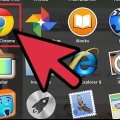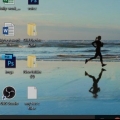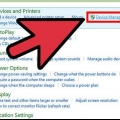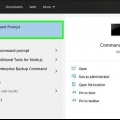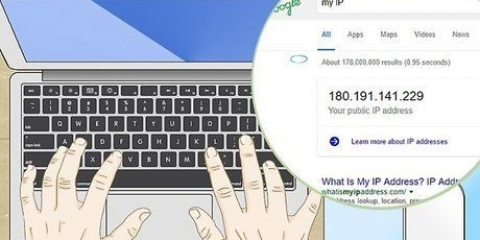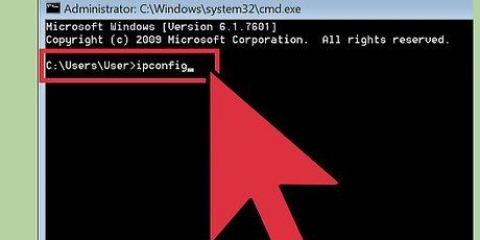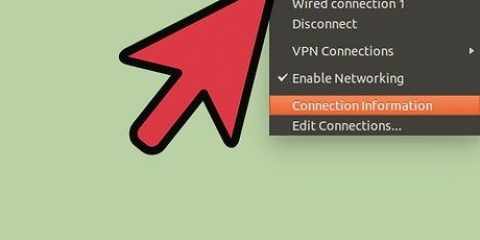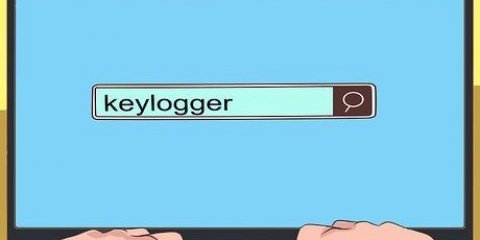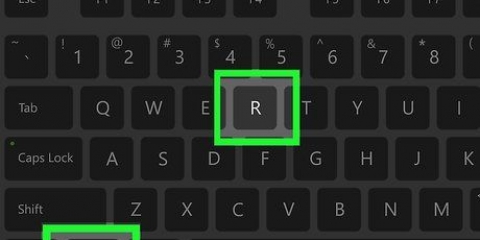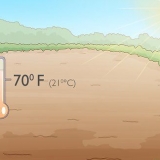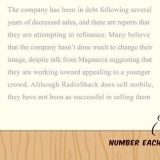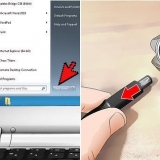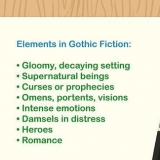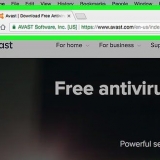Übliche IP-Adressen von Modems sind 192.168.1.1 und 10.0.0.1. Die IP-Adresse Ihres Modems finden Sie über die Windows-Eingabeaufforderung. Öffnen Sie das Startmenü und geben Sie ein cmd um die Eingabeaufforderung anzuzeigen. Klicken Sie darauf, um es zu öffnen. Dann tippe ipconfig /all und drücken Sie {{keypress}Enter}. Suchen Sie die IP-Adresse rechts neben "Standardgateway".









Finden sie heraus, wer ihr drahtloses netzwerk nutzt
Vermuten Sie, dass jemand Ihr drahtloses Netzwerk ohne Ihre Erlaubnis nutzt?? Wenn Sie wissen möchten, welche Geräte mit Ihrem WLAN verbunden sind, sind Sie hier genau richtig. Dafür gibt es verschiedene Möglichkeiten! In diesem Tutorial erfahren Sie, wie Sie überprüfen können, wer mit Ihrem Wi-Fi-Netzwerk verbunden ist.
Schritte
Methode 1 von 3: Verwenden eines drahtlosen Modems

1. Öffnen Sie einen Browser. Sie können einen Webbrowser verwenden, um sich bei der Webschnittstelle Ihres drahtlosen Modems anzumelden. Über das Webinterface können Sie Ihr drahtloses Netzwerk einrichten und konfigurieren und überprüfen, wer mit Ihrem drahtlosen Modem verbunden ist.

2. Geben Sie die IP-Adresse Ihres Modems in die Adressleiste ein. Dadurch gelangen Sie zur Webschnittstelle Ihres drahtlosen Modems. Die IP-Adresse variiert je nach Marke und Modell. Um die spezifische IP-Adresse Ihres drahtlosen Modems zu finden, lesen Sie bitte das Benutzerhandbuch oder die Webseite des Herstellers.

3. Geben Sie Ihren Benutzernamen und Ihr Passwort ein. Wenn Sie den Benutzernamen und das Passwort nicht geändert haben, geben Sie bitte die Standardinformationen ein. Dies kann je nach Marke und Modell Ihres Modems variieren. Den Standardbenutzernamen und das Passwort Ihres Modems finden Sie im Benutzerhandbuch oder auf der Webseite des Herstellers.
Übliche Benutzernamen und Passwörter sind `admin` und `password`.

4. Nach einer Geräteliste suchen. Eine Liste der verbundenen Geräte finden Sie in der Weboberfläche Ihres Modems. Dies hängt von der Marke und dem Modell Ihres Modems ab. Sie finden es unter `Verbundene Geräte` oder `Verbundene Geräte` oder ähnliches. Dies zeigt den Namen und die MAC-Adresse für jedes verbundene Gerät an.
Wenn Sie Geräte bemerken, die nicht dazu gehören, stellen Sie sicher, dass Sie ändere dein WLAN-Passwort. Stellen Sie sicher, dass Sie die WPA2-PSK-Verschlüsselung verwenden, wenn diese verfügbar ist. Dadurch werden alle verbundenen Geräte gezwungen, das neue Passwort erneut einzugeben, um sich erneut zu verbinden.
Methode2 von 3: Verwenden der Eingabeaufforderung

1. Eingabeaufforderung öffnen. Dies kann in jeder Windows-Version gefunden werden, indem Sie Ihre Windows-Taste drücken und `cmd` eingeben.
- Auf dem Mac können Sie dies im Terminal tun. Klicken Sie oben rechts auf das Lupensymbol und geben Sie ein Terminal in der Suchleiste und klicken Sie dann auf das Terminal.

2. Geben Sie `arp -a` in das Fenster ein.

3. Schau dir die IP-Adressen an. Die IP-Adressen, die mit denselben Zahlen beginnen wie die IP-Adresse Ihres Modems (z. B. 192.168) sind mit Ihrem Modem verbunden. Dies zeigt die IP-Adresse und MAC-Adresse jedes angeschlossenen Geräts an.
Jedes Gerät, das sich mit dem Internet verbindet, hat eine eindeutige MAC-Adresse. Im Allgemeinen finden Sie die MAC-Adresse eines Geräts im Menü „Einstellungen“ unter „Netzwerk- oder Interneteinstellungen“ oder in den Informationen zum Gerät. Du findest die MAC-Adresse dafür Windows, Mac, iPhone, Samsung Galaxy.
Methode 3 von 3: Verwenden von Wireless Network Watcher (nur Windows)

1. Gehe zuhttp://www.nirsoft.net/utils/wireless_network_watcher.html in einem Webbrowser. Sie können jeden Webbrowser verwenden.

2. Scrollen Sie nach unten und klicken SieLaden Sie Wireless Network Watcher mit vollständiger Installation herunter. Es ist der zweite Link unter `Feedback` auf der Seite.

3. Klicken Sie auf die Installationsdatei und folgen Sie den Anweisungen. Standardmäßig befinden sich heruntergeladene Dateien im Ordner Downloads. Klicken Sie auf die Datei "wnetwatcher_setup".exe`. Dies öffnet das Installationsprogramm von Wireless Network Watcher. Befolgen Sie die Anweisungen auf dem Bildschirm, um die Installation abzuschließen. Wireless Network Watcher wird geöffnet, wenn die Installation abgeschlossen ist.

4. Öffnen Sie Wireless Network Watcher. Es hat ein Symbol, das einem Augapfel durch ein drahtloses Modem ähnelt. Um es zu finden, klicken Sie auf das Windows-Startmenü und geben Sie ein Wiress Network Watcher. Klicken Sie auf das Symbol, um es zu öffnen. Wireless Network Watcher scannt Ihr Netzwerk nach dem Start automatisch und zeigt eine Liste der verbundenen Geräte an.
Sehen Sie sich die Spalte "Gerätename" an, um den Namen jedes mit dem Netzwerk verbundenen Geräts und des Modems zu sehen, mit dem es verbunden ist.

5. Klicken Sie auf das Dreieckssymbol `Play`. Es befindet sich in der oberen linken Ecke von Wireless Network Watcher. Dadurch wird Ihr Netzwerk erneut gescannt und eine Liste der verbundenen Geräte angezeigt.
Warnungen
IP-Adressen und MAC-Adressen sind leicht zu fälschen. Dies ist für den Basisbenutzer und nicht als Standardlösung gedacht.
"Finden sie heraus, wer ihr drahtloses netzwerk nutzt"
Оцените, пожалуйста статью